https://www.coolutils.com/es/OutlookViewer
https://www.extendoffice.com/download/kutools-for-outlook.html
https://www.softaken.com/es/extraer-pst - https://www.pcinfotools.com/es/extraer-outlook-pst/
____________________________________________________________________________________________________________
Outlook 2010: Lista de Autocompletar direcciones ‚Äď Copiar a otro equipo
 
Artículo

Una de las caracter√≠sticas de Outlook a la hora de redactar nuevos mensajes es la posibilidad de uso de autocompletar direcciones conforme vayamos escribiendo caracteres en los campos Para ‚Äď CC ‚Äď CCO.
Para que esto suceda se deben cumplir dos requisitos:
- Que ya hayamos utilizado esa dirección anteriormente.
-
Que tengamos activada dicha opción.

Hasta la versión 2007, la lista de las direcciones utilizadas y almacenadas para su uso se guardaba en un archivo de extensión NK2 y de nombre como el perfil (OUTLOOK.NK2, por ejemplo).
Su traslado a otros equipos era simple: se guardaba dicho archivo y se sobrescribía el existente en el otro equipo (teniendo en cuenta el nombre del perfil de ese otro equipo y renombrándolo si fuera necesario).
Contactos Sugeridos
En Outlook 2010 se ha tenido en cuenta una cuestión solicitada por muchos usuarios: que se almacenasen las direcciones de correo utilizadas (tanto de envío como de recepción) si estas no estuviesen en la carpeta Contactos.
Para ello, Outlook 2010 agrega una carpeta especial llamada Contactos Sugeridos.
Cada direcci√≥n nueva que utilicemos manualmente o cada correo que recibamos de direcciones que no est√©n en nuestra carpeta Contactos, agregar√° una nueva ficha de contacto en dicha carpeta. Luego podremos borrarlos o traspasarlos a la carpeta Contactos (solo guarda la direcci√≥n y es bueno abrir la ficha y a√Īadir m√°s datos para una mejor referencia). Se debe cumplir el requisito de tener activada la opci√≥n.¬†Entrada relacionada.

Lista de Autocompletar
Anotar que si en una nueva instalaci√≥n de Outlook 2010 en otro equipo utilizamos un PST que ya tuvi√©semos, con √©l ‚Äúviajar√°n‚ÄĚ, adem√°s de todo el contenido de sus carpetas, algunas otras cosas como la lista de Autocompletar, las Categor√≠as, las Reglas, las Vistas personalizadas‚Ķ). Entrada/v√≠deo relacionado.
Pero hay usuarios que a√ļn exigen m√°s y est√°n acostumbrados a utilizar ‚Äďb√°sicamente- la lista de autocompletar para redactar nuevos mensajes (por rapidez, seguramente) y en una¬†nueva instalaci√≥n, con un PST nuevo, no tienen a su alcance esas direcciones hasta que no las vuelvan a utilizar una primera vez.
En una consulta en los foros TechNet, un usuario así lo requería y estuvimos dándole vueltas al tema. Encontré un artículo (en inglés) que hacía referencia a como podemos trasladar esa lista de autocompletar de un equipo a otro.
Al principio no me funcionó pero, al final, terminó haciéndolo.
El problema era que, en mi equipo, no exist√≠a un √ļnico archivo¬†Stream_Autocomplete_n_n.dat sino varios (por tener varios perfiles y varios PST dentro de cada perfil) y no copiaba el archivo correcto.
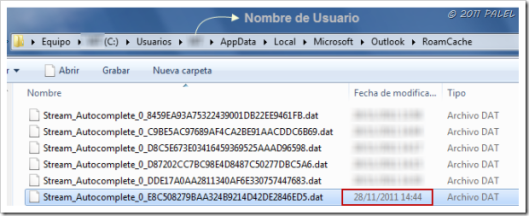
La trayectoria a la carpeta RoamCache es:
C:Usersnombre_de_usuarioAppDataLocal
MicrosoftOutlookRoamCache
Cuando se tengan varios archivos con la cadena ‚ÄúAutocomplete‚ÄĚ la soluci√≥n es: abrir el perfil donde est√© la lista de autocompletar deseada para llevar al otro equipo, modificar dicha lista, bien creando una nueva entrada o bien eliminando alguna de las direcciones que nos muestra (pulsando el aspa que aparece a la derecha de la direcci√≥n ‚Äď ver primera imagen), cerrar Outlook y ver cual de los archivos de la cadena ‚ÄúAutocomplete‚ÄĚ es el m√°s reciente. Copiar dicho archivo y trasladarlo al otro equipo coloc√°ndolo, por ejemplo, en el Escritorio.
![]() NOTA: para que en el nuevo equipo exista un archivo con la cadena ‚ÄúAutocomplete‚ÄĚ deberemos abrir el perfil y escribir, al menos, una nueva direcci√≥n en un nuevo mensaje.
NOTA: para que en el nuevo equipo exista un archivo con la cadena ‚ÄúAutocomplete‚ÄĚ deberemos abrir el perfil y escribir, al menos, una nueva direcci√≥n en un nuevo mensaje.
Una vez tengamos un archivo del tipo Stream_Autocomplete_n_n.dat copiaremos su nombre. Renombraremos el archivo de copia del equipo anterior (en el Escritorio) por el nombre copiado del nuevo y moveremos el archivo del Escritorio a la carpeta RoamCache; nos solicitará sobrescribir, aceptamos.

Abrimos Outlook y verificamos que nos aparecen listadas las diferentes direcciones del Autocompletar.
Copiar entre perfiles en el mismo equipo:
El funcionamiento es el mismo.
Teniendo en cuenta siempre qué DAT corresponde a cada perfil y sabiendo en cuál están las entradas de autocompletar deseadas basta con abrir la carpeta AppDataLocalMicrosoftOutlookRoamCache (sin maximizar)
‚Äď copiar el archivo DAT que contiene el autocompletar deseado al escritorio
‚Äď copiar el nombre del DAT del perfil en el que deseamos copiar el autocompletar
‚Äď renombrar el del escritorio con el nombre copiado
‚Äď mover el DAT del escritorio a su ubicaci√≥n original (RoamCache) y sobrescribir.
![]() NOTA: El mismo proceso podemos realizar para copiar la lista de Categorías con el archivo con la cadena Stream_CategoryList_n_n.dat.
NOTA: El mismo proceso podemos realizar para copiar la lista de Categorías con el archivo con la cadena Stream_CategoryList_n_n.dat.
_____________________________________________________________________________________________________________
Acabo de instalar Office 365, y estoy liado con hacer que Outlook funcione correctamente.  He migrado todos mis antiguos contactos de Outlook 2010, y los tengo guardados en "Contactos" de Outlook 2013.
 
Sin embargo, la "Libreta de Direcciones" no detecta estos contactos como "Contactos sugeridos ",  y por tanto, no puedo acceder a ellos directamente desde  la casilla "Para" y "CC" en la cabecera de un nuevo correo electrónico.
 
Mi pregunta es: ¬†¬ŅC√≥mo puedo conseguir que estos "Contactos" aparezcan en la "Libreta de Direcciones".
 
(He llamado al Servicio Tecnico, pero aparte de gastarme dinero y tiempo, no me han ayudado en nada. ¬†Simplemente me han mandado un link a este foro, para que me busque la vida.....) ¬† ¬ŅY para esto pago licencias con derecho a Soporte T√©cnico?
 
A ver si hay alguien por ahí que me pueda dar una respuesta más concreta.  Gracias de antemano.

Hola, estoy atrás de lo mismo pero mi caso es un poco diferente, estoy migrando los correos y contactos de usuarios que usan Outlook express y Outlook 2003 por lo tanto no existe RoamCache como entendí para estas versión, exporte los contactos en .CSV y los importe, copie todos a la carpeta de contactos sugueridos y como no tengo dicha carpeta para los auto-completar no encuentro la forma de que los cientos de contactos importados estén disponbile en el auto-completar del CC y CCO al redactar un correo, agradezco si me pueden ayudar
Que estén en la carpeta Contactos o Contactos sugeridos nada tiene que ver con que estén disponibles en el autocompletar: solo lo hará cuando comiences a utilizar direcciones, las guardará y te las mostrará de nuevo, pero solo cuando las hayas utilizado una vez al menos.
Gracias por la respuesta,
Entiendo, al principio cre√≠ que eran los ‚ÄúContactos Sugeridos‚ÄĚ, pero leyendo aca vi que no, lo que me gustar√≠a hacer de algun modo, sin escribir por lo menos una vez cada contaco de los cientos de cada puesto de trabajo es ver alguna forma de dejarlos disponibles en el auto-completar, no se si se podr√° hacer esto?
Agradezco vuestras respuestas!
Hay que utilizarlos una vez. De todas formas tampoco es tan complicado pulsar en Para y seleccionar el contacto.
Contactos sugeridos es para almacenar allí las direcciones de los que nos escriban o a los que escribamos y que no estén agregados con una ficha de contacto personal. Es para no perder posibles contactos futuros.
Entiendo, y muchas gracias, una pena de que no haya forma, es lo que me piden los puestos de trabajo. Lastima que Microsoft no hace el trabajo 100% completo, esto migrando desde Outlook Express y tengo que importar primero a Live Mail y desde Live Mail pasarlo a Outlook 2010, ya que no posee herramienta que haga el trabajo y sea compatible entre si.
Alguna sugerencia para exportar desde Outlook express a 2010?
Otra cosa que estoy haciendo es pasando todo a IMAP ya que las cuentas están con GMAIL y antes estaba en POP, me gustaría que los contactos se sincronicen con GMAIL, me recomiendas alguna herramienta/Plugin que haga el trabajo.
Muchas gracias!
https://palelmvp.wordpress.com/2011/03/24/w7-exportar-mensajes-desde-outlook-express-hasta-outlook-2010/
Y te puedo recomendar que te pases a Outlook.com, pero claro, eso es a gusto del usuario. Pero con él tendrías todo sincronizado:
https://palelmvp.wordpress.com/2012/08/13/vdeo-y-artculo-conectar-gmail-con-outlook-com/
 
 
Nada que aportar?
¬ŅAportar sobre qu√©? Espero que no fuese sobre tu √ļltimo comentario‚Ķ porque no estoy todo el d√≠a por aqu√≠.
Para futuras consultas te recomiendo te pases por los foros de consulta donde podr√°s responderte y podr√°s exponer tus dudas:
http://answers.microsoft.com/es-es/office/forum/outlook
Y si es sobre otro programa o sistema puedes consultar los foros disponibles:
http://answers.microsoft.com/es-es